I den här självstudiekursen kommer jag att visa dig hur du kan skapa imponerande 3D-animationer med Deforum Stable Diffusion. Oavsett om du är nybörjare eller redan erfaren kommer jag att guida dig steg för steg genom processen. Från grundläggande inställningar till avancerade tekniker kommer du att lära dig hur du enkelt kan skapa kreativa 3D-videor.
Viktigaste insikter Med programvaran kan du skapa enkla 3D-animationer med hjälp av videor som utgångsmaterial. Var noga med inställningarna för bildrutor, animationer och kameravinklar. Genom att experimentera med olika parametrar och upplösningar kan du uppnå intressanta resultat.
Steg-för-steg-guide
Steg 1: Inspelning av video och skärmdump
Första steget är att spela in en kort video som kommer att ligga till grund för din animation. Till exempel kan du filma dig själv när du tar en klunk kaffe. Efter att du har spelat in videon, välj en sista bildruta och ta en skärmdump av den. Ladda upp den här skärmdumpen på Google Drive.
Steg 2: Ange inställningar för 3D-animationen
Öppna nu Deforum Stable Diffusion och gå till inställningarna för animationen. Ställ in max antal bildrutor till 500. I den här animationen avstår vi från vinklar och zoomningar eftersom fokus ligger på kamerarörelsen.
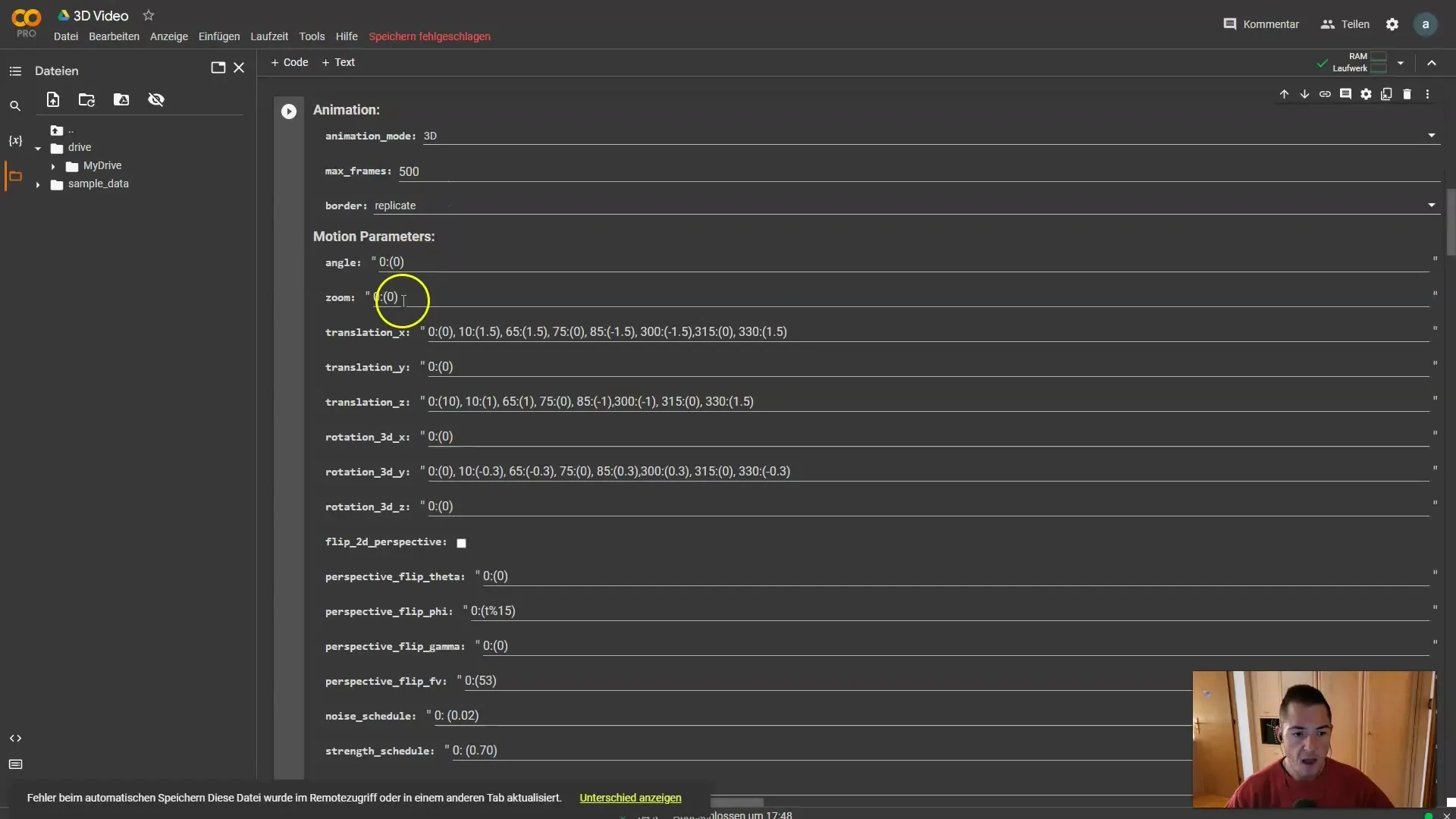
Steg 3: Ange kamera- och objektrörelser
Nu kommer den spännande delen: axlarna. Du bör komma ihåg vad X-translating gör. Den flyttar kameran i 3D-utrymmet och ger objektet en liten rörelse. Istället för en zoom använder vi Z-translating. Här vill vi rikta in oss på objektet och sedan zooma in på det.
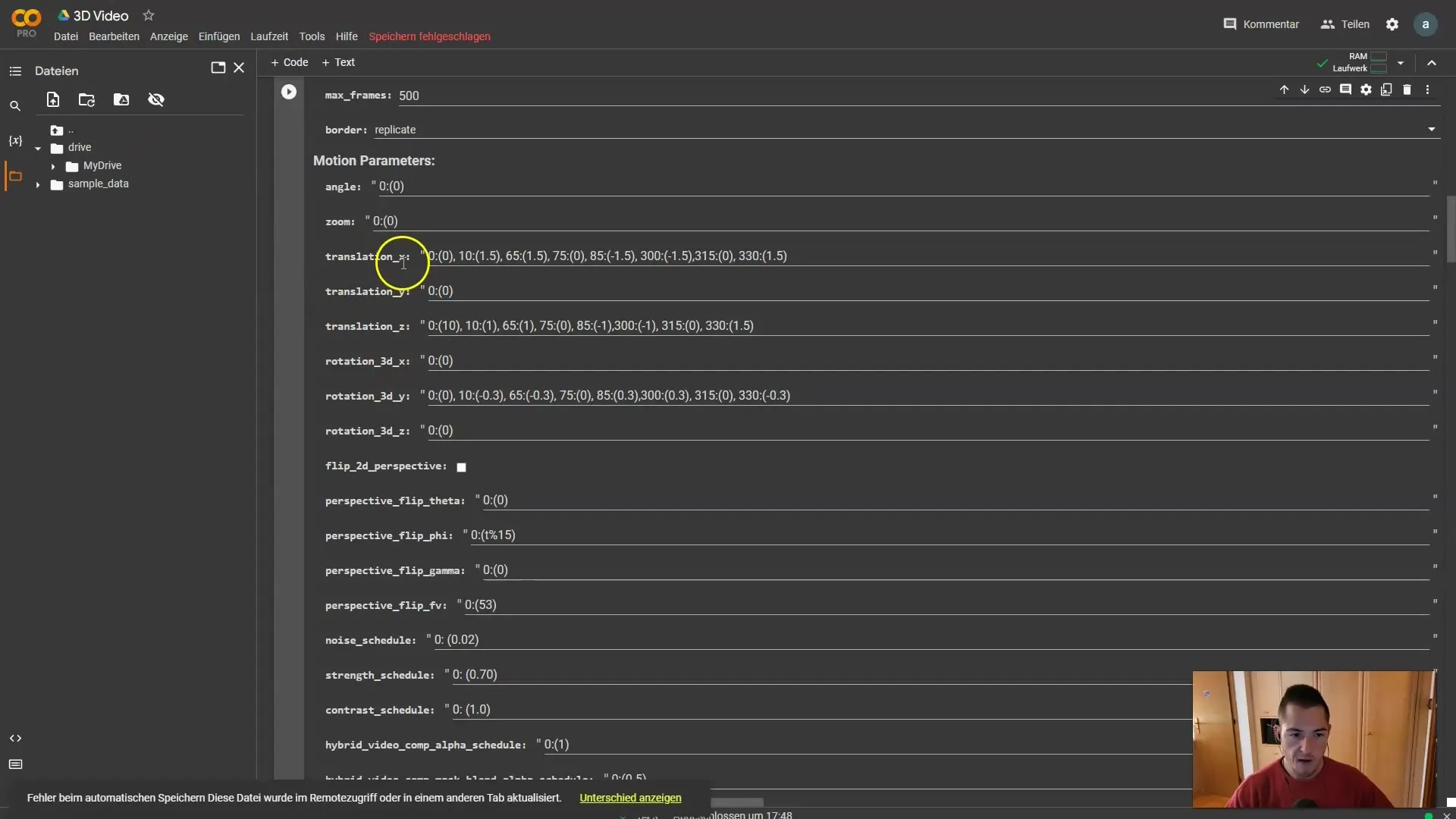
Steg 4: Kamerarotation
I nästa steg bör vi betrakta kamerarotationen. Tänk dig att objektet är fokus och du vill att kameran ska rotera runt objektet. Du håller alltid objektet i sikte.
Steg 5: Justera animationens inställningar
Jag har behållit standardinställningarna här men ökat styrkan till 0,7. Animationsinställningarna är viktiga för kvaliteten och utförandet av din animation. Här kan du också justera bredderna för bromsar i animationen. Jag rekommenderar att välja lite längre bromsar.
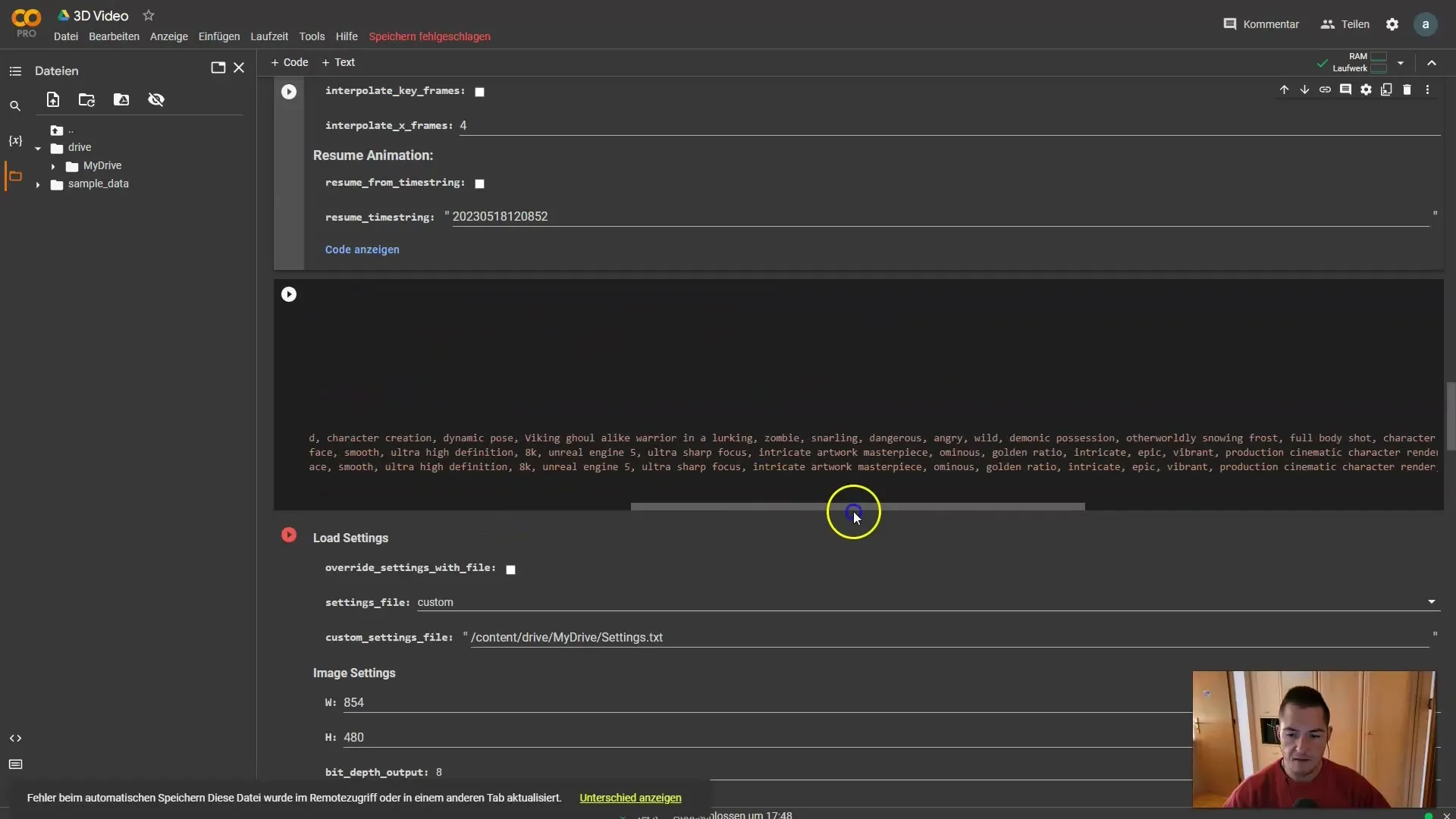
Steg 6: Använda Leos bromsar
Jag har använt några av Leos bromsar för att göra animationen mer intressant. Du kan enkelt kopiera dem och klistra in dem i dina inställningar. Jag har lagt till frasen "dricka kaffe" för att spegla aktiviteten i animationen.
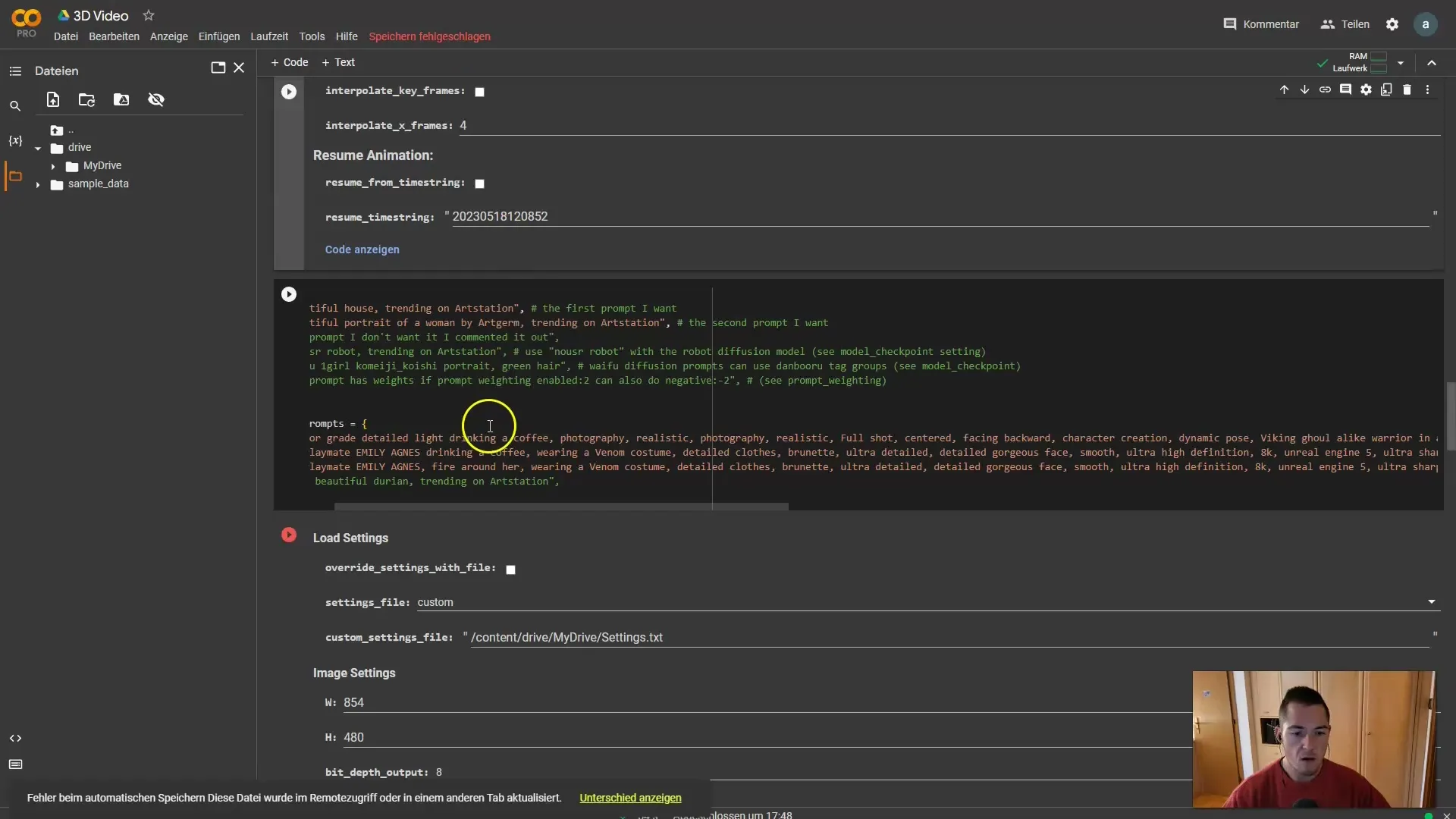
Steg 7: Gör bildredigeringsinställningar
När det gäller bildredigeringar arbetar jag med ett bildförhållande på 16:9 eftersom det passar bäst för de flesta kurser. Du har dock friheten att experimentera med olika upplösningar. Öka antalet steg (här 12) för att få en jämnare animation och se till att beteendet är inställt på ITER.
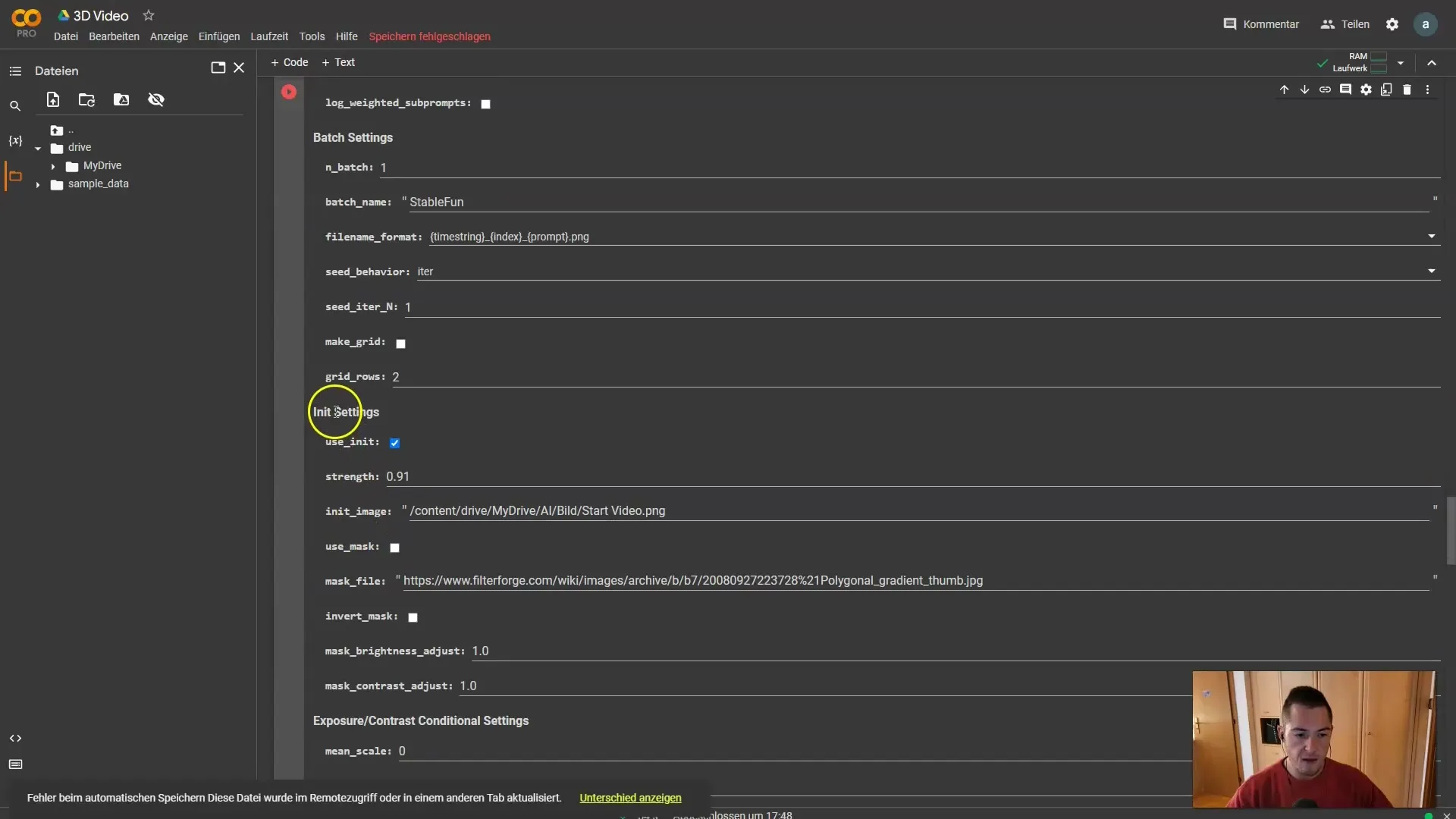
Steg 8: Ange initialiserings- och bildsökvägar
Kom ihåg att aktivera initialiseringsinställningarna. Styrkan bör ställas in på 0,91 för att replikera mer än 90 % av din ursprungsbild. Du måste också ange initialiseringsbilden som du tidigare laddade upp på Google Drive.
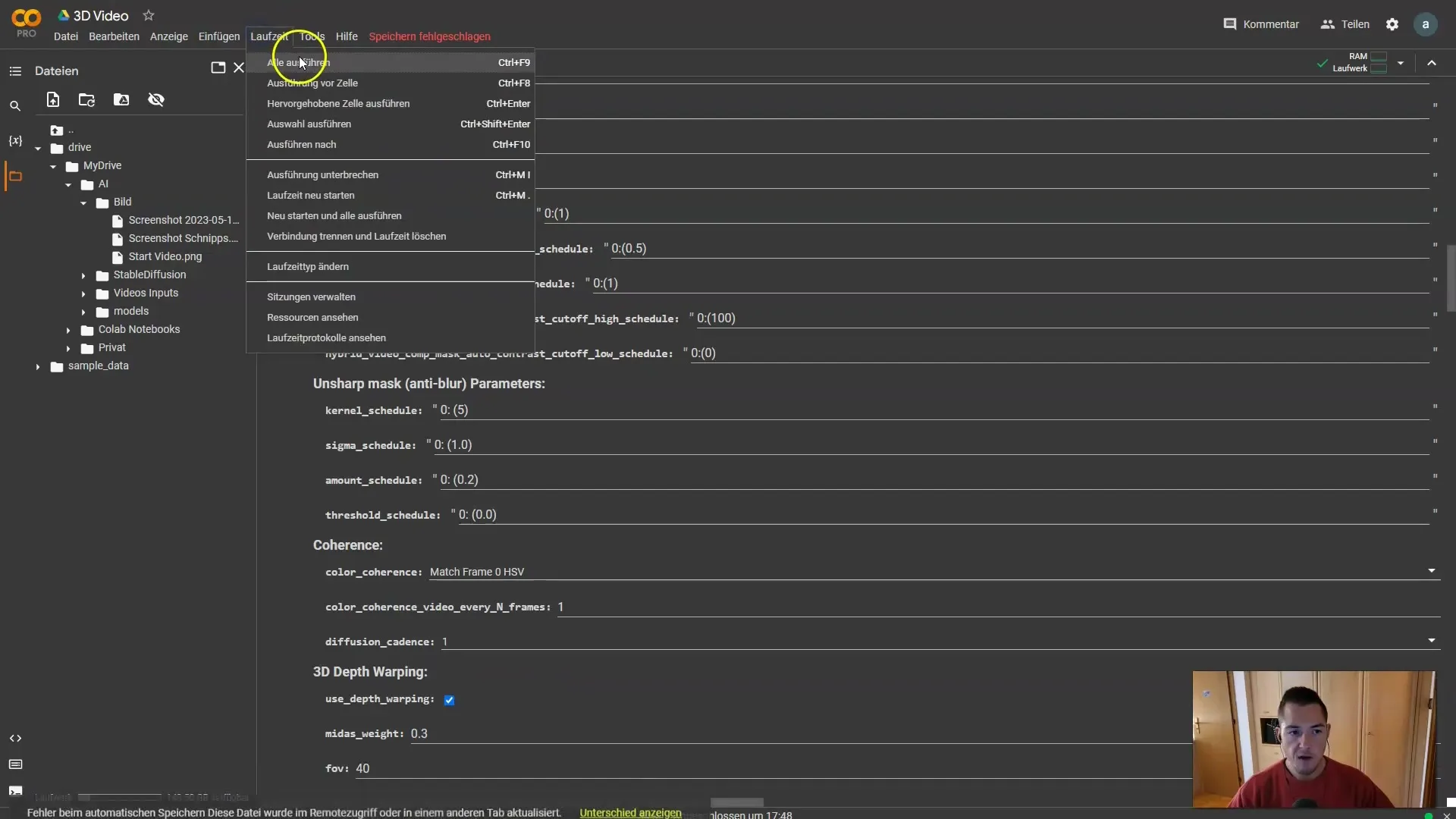
Steg 9: Rendera animationen
Efter att alla inställningar har gjorts återstår det bara att köra animationen. Klicka på "Kör" och låt Deforum utföra processen. Rendering kan ta lite tid eftersom du har skapat totalt 500 bildrutor.
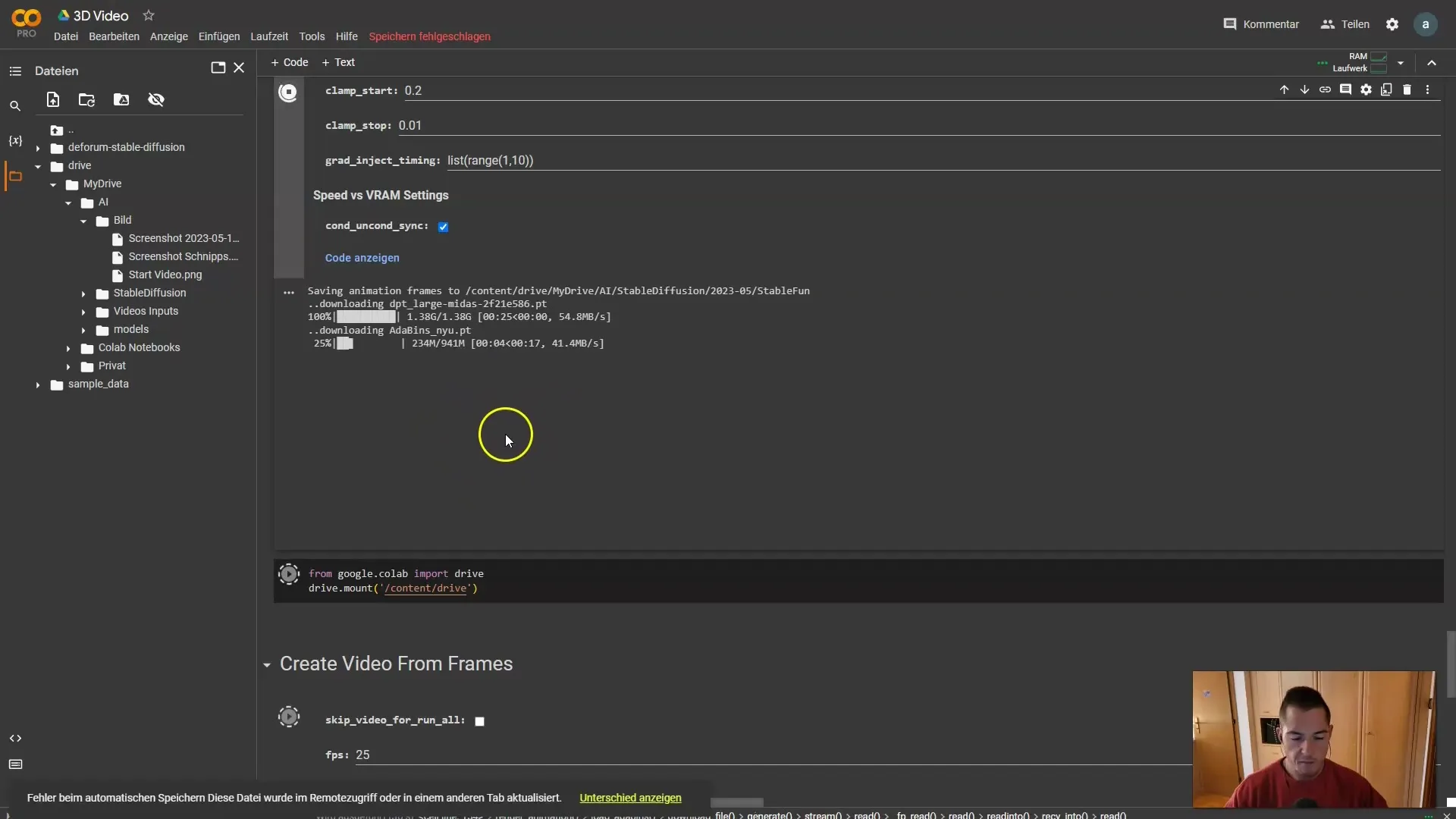
Steg 10: Sammanfoga videor
När renderingen är klar sparas alla frames. Den här gången samlade jag dem i Blender, men du kan också använda annan programvara för att kombinera dina frames till en video. Lägg eventuellt till musik för att förbättra videon.
Steg 11: Prova och ha roligt med spelet
Prova olika kameravinklar, bromsningar och animationer. Oavsett om du klipper, klappar eller hoppar - allt du gör kan leda till fantastiska animationer. Ha kul med att anpassa parametrarna tills du är nöjd med resultatet.
Summering
I den här handledningen har jag visat dig hur du kan skapa 3D-animationer med Deforum Stable Diffusion. Från inspelning av en video till slutrendering av animationen har du nu alla steg i handen för att uppnå imponerande resultat.
Vanliga frågor
Hur lång tid tar det att rendera en 3D-animation?Renderingtiden beror på antalet frames. Med 500 frames kan det ta lite tid.
Kan jag använda egna videor?Ja, du kan använda vilken egen video som helst som visar intressanta rörelser eller handlingar.
Finns det särskilda inställningar jag bör ha i åtanke?Var noga med att justera animationens styrka och antalet steg för att garantera smidiga rörelser.


